Để chụp một bức ảnh hoàn hảo rất khó, vậy nên khi có được, bạn sẽ muốn đảm bảo rằng không ai khác có thể "chôm" thành quả đó của mình. Một trong những cách giúp bạn bảo vệ hình ảnh cá nhân là thêm watermark hay đóng dấu ảnh.
Nếu bạn chụp ảnh bằng điện thoại Android, bạn có thể ngay lập tức thêm watermark vào hình ảnh bằng ứng dụng của bên thứ ba. Dưới đây là một số ứng dụng đóng dấu ảnh trên Android mà bạn có thể dùng.
- Trào lưu biến ảnh tĩnh thành ảnh động, bạn đã thử chưa?
- Những ứng dụng đóng khung ảnh nghệ thuật cho điện thoại
Add Watermark Free
Add Watermark Free là một ứng dụng Android miễn phí. Nó không chỉ giúp bạn thêm watermark vào hình ảnh mà còn cho phép bạn chỉnh sửa hình ảnh trước khi xuất. Bạn có thể tạo watermark bằng nhiều font chữ, nhiều màu sắc và hiệu ứng. Bạn cũng đừng quên sử dụng bộ sưu tập sticker để làm watermark.
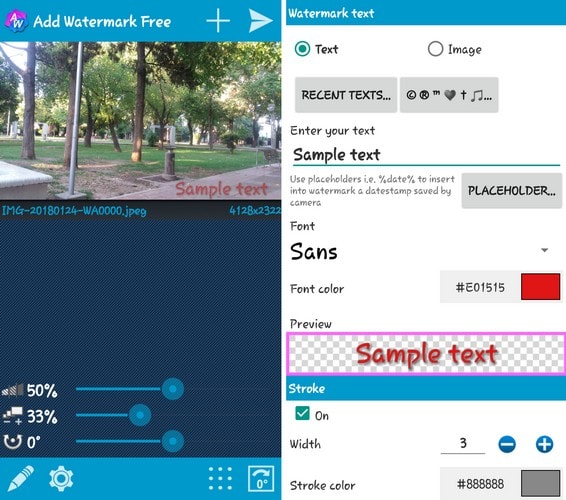
Mở ứng dụng, chọn biểu tượng dấu cộng ở phía trên bên phải để thêm hình ảnh. Khi cửa sổ xuất hiện, bạn có thể tải hình ảnh, chụp mới hoặc xử lý nhiều ảnh cùng lúc (batch mode). Dưới ba tùy chọn này, sẽ có tùy chọn mở hình ảnh được xử lý cuối cùng, giúp bạn chỉnh sửa hình ảnh lần cuối.
Sau khi hình ảnh được tải lên, bạn sẽ thấy watermark mẫu ở góc dưới bên trái của hình ảnh. Nhấn vào watermark để mở phần chỉnh sửa, tại đây bạn có thể thực hiện thiết kế watermark của mình.
Ví dụ, bạn có thể dùng chữ hoặc hình ảnh để làm watermark, thay đổi màu sắc, phông chữ, bôi viền, đổ bóng,... Để lưu các thay đổi, chọn biểu tượng gần giống chữ V ở cuối trang để trở lại hình ảnh ban đầu đã chèn watermark.
Tại đây bạn sẽ thấy ba thanh trượt ở bên dưới: một thanh điều chỉnh độ đậm nhạt, một thanh điều chỉnh vị trí, và một thanh điều chỉnh kích thước của watermark.
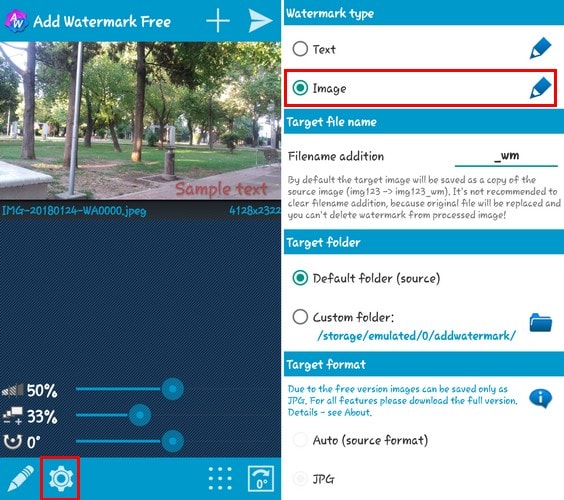
Để thêm hình ảnh hoặc sticker làm watermark, chọn biểu tượng hình bánh xe ở phía dưới bên trái. Chọn biểu tượng bút chì để thêm hình ảnh hoặc nhãn gắn sẵn gần đây.
Salt
Tải Salt
Salt cũng là một ứng dụng giúp bạn thêm watermark vào hình ảnh, nhưng nó hoạt động đơn giản hơn. Salt không có nhiều tùy chọn để chỉnh sửa watermark. Nếu bạn muốn một ứng dụng đơn giản, bạn có thể thử Salt.
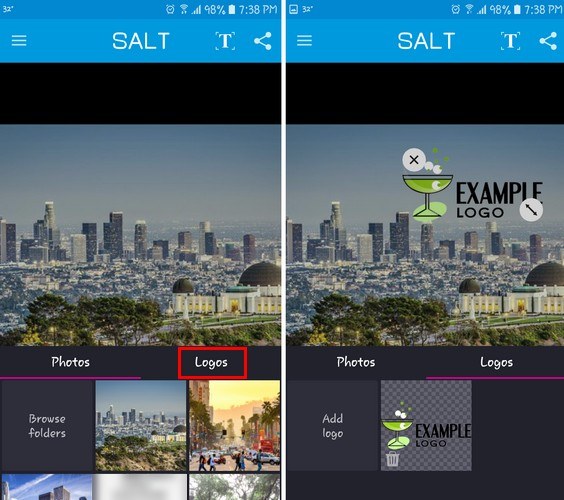
Khi mở ứng dụng, bạn sẽ thấy hai tùy chọn ở cuối trang: Photos và Logos. Chạm Photos để chọn hình ảnh bạn muốn thêm watermark. Nếu không nhìn thấy hình ảnh bạn cần, hãy nhấn Browse Folders để xem tất cả các tệp.
Để thêm một dòng chữ cụ thể làm watermark, nhấn vào chữ "T" ở phía trên bên phải. Nhấn đúp vào dòng chữ để mở cửa sổ mới, tại đây bạn có thể viết các chữ mà bạn muốn. Chọn dấu Check để lưu thay đổi.
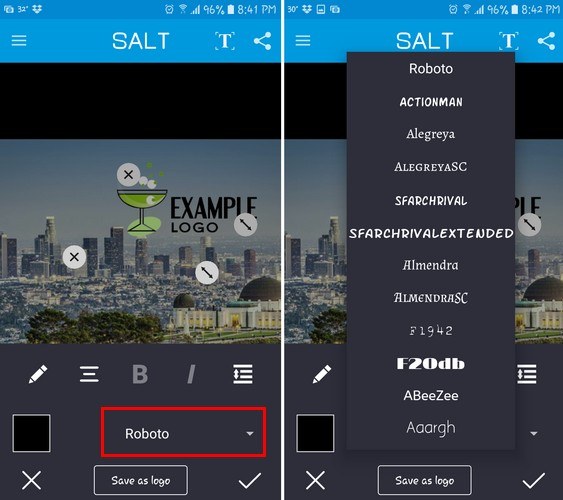
Ứng dụng cũng cung cấp các tùy chọn in đậm, in nghiêng hoặc font chữ cho đoạn text. Để thay đổi font chữ, chọn trình đơn thả xuống. Ngoài ra, bạn có thể chọn biểu tượng ở phía trên bên phải để chia sẻ hình ảnh với bạn bè.
Như bạn thấy, thêm watermark trên thiết bị Android không khó như bạn nghĩ. Tất cả những gì bạn cần là ứng dụng của bên thứ ba.
Mời bạn đọc tham khảo thêm:
 Công nghệ
Công nghệ  Windows
Windows  iPhone
iPhone  Android
Android  Làng CN
Làng CN  Khoa học
Khoa học  Ứng dụng
Ứng dụng  Học CNTT
Học CNTT  Game
Game  Download
Download  Tiện ích
Tiện ích 








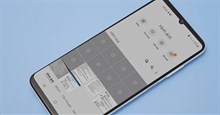


 Thiết lập cơ bản
Thiết lập cơ bản  Thủ thuật ứng dụng
Thủ thuật ứng dụng  Chat - Gọi điện - Nhắn tin
Chat - Gọi điện - Nhắn tin  Mạng xã hội
Mạng xã hội  Chụp & Xử lý ảnh
Chụp & Xử lý ảnh  Quản lý & Chỉnh sửa Video
Quản lý & Chỉnh sửa Video  Trình duyệt & Add-on
Trình duyệt & Add-on  Bảo mật & Diệt Virus
Bảo mật & Diệt Virus  Lưu trữ - Đồng bộ
Lưu trữ - Đồng bộ  Cá nhân hóa
Cá nhân hóa  Nhạc chuông Android
Nhạc chuông Android  Bản đồ & Định vị
Bản đồ & Định vị  Hình nền điện thoại
Hình nền điện thoại  Linux
Linux  Đồng hồ thông minh
Đồng hồ thông minh  Chụp ảnh - Quay phim
Chụp ảnh - Quay phim  macOS
macOS  Phần cứng
Phần cứng  Thủ thuật SEO
Thủ thuật SEO  Kiến thức cơ bản
Kiến thức cơ bản  Dịch vụ ngân hàng
Dịch vụ ngân hàng  Lập trình
Lập trình  Dịch vụ công trực tuyến
Dịch vụ công trực tuyến  Dịch vụ nhà mạng
Dịch vụ nhà mạng  Nhà thông minh
Nhà thông minh  Ứng dụng văn phòng
Ứng dụng văn phòng  Tải game
Tải game  Tiện ích hệ thống
Tiện ích hệ thống  Ảnh, đồ họa
Ảnh, đồ họa  Internet
Internet  Bảo mật, Antivirus
Bảo mật, Antivirus  Họp, học trực tuyến
Họp, học trực tuyến  Video, phim, nhạc
Video, phim, nhạc  Giao tiếp, liên lạc, hẹn hò
Giao tiếp, liên lạc, hẹn hò  Hỗ trợ học tập
Hỗ trợ học tập  Máy ảo
Máy ảo  Điện máy
Điện máy  Tivi
Tivi  Tủ lạnh
Tủ lạnh  Điều hòa
Điều hòa  Máy giặt
Máy giặt  Quạt các loại
Quạt các loại  Cuộc sống
Cuộc sống  Kỹ năng
Kỹ năng  Món ngon mỗi ngày
Món ngon mỗi ngày  Làm đẹp
Làm đẹp  Nuôi dạy con
Nuôi dạy con  Chăm sóc Nhà cửa
Chăm sóc Nhà cửa  Du lịch
Du lịch  Halloween
Halloween  Mẹo vặt
Mẹo vặt  Giáng sinh - Noel
Giáng sinh - Noel  Quà tặng
Quà tặng  Giải trí
Giải trí  Là gì?
Là gì?  Nhà đẹp
Nhà đẹp  TOP
TOP  Ô tô, Xe máy
Ô tô, Xe máy  Giấy phép lái xe
Giấy phép lái xe  Tấn công mạng
Tấn công mạng  Chuyện công nghệ
Chuyện công nghệ  Công nghệ mới
Công nghệ mới  Trí tuệ nhân tạo (AI)
Trí tuệ nhân tạo (AI)  Anh tài công nghệ
Anh tài công nghệ  Bình luận công nghệ
Bình luận công nghệ  Quiz công nghệ
Quiz công nghệ  Microsoft Word 2016
Microsoft Word 2016  Microsoft Word 2013
Microsoft Word 2013  Microsoft Word 2007
Microsoft Word 2007  Microsoft Excel 2019
Microsoft Excel 2019  Microsoft Excel 2016
Microsoft Excel 2016  Microsoft PowerPoint 2019
Microsoft PowerPoint 2019  Google Sheets - Trang tính
Google Sheets - Trang tính  Code mẫu
Code mẫu  Photoshop CS6
Photoshop CS6  Photoshop CS5
Photoshop CS5  Lập trình Scratch
Lập trình Scratch  Bootstrap
Bootstrap